 титульная страница > Учебник по программному обеспечению > Вам понадобится этот ярлык на вашем iPhone на случай, если его украдут
титульная страница > Учебник по программному обеспечению > Вам понадобится этот ярлык на вашем iPhone на случай, если его украдут
Вам понадобится этот ярлык на вашем iPhone на случай, если его украдут
Ваш iPhone оснащен множеством встроенных средств защиты на случай кражи. Но хитрый вор может выхватить его из ваших рук после того, как вы его разблокировали, и помешать вам отслеживать его, включив режим полета. Я создал этот ярлык, чтобы защитить себя в случае, если произойдет что-то из этого.
Что делают воры iPhone, когда крадут iPhone
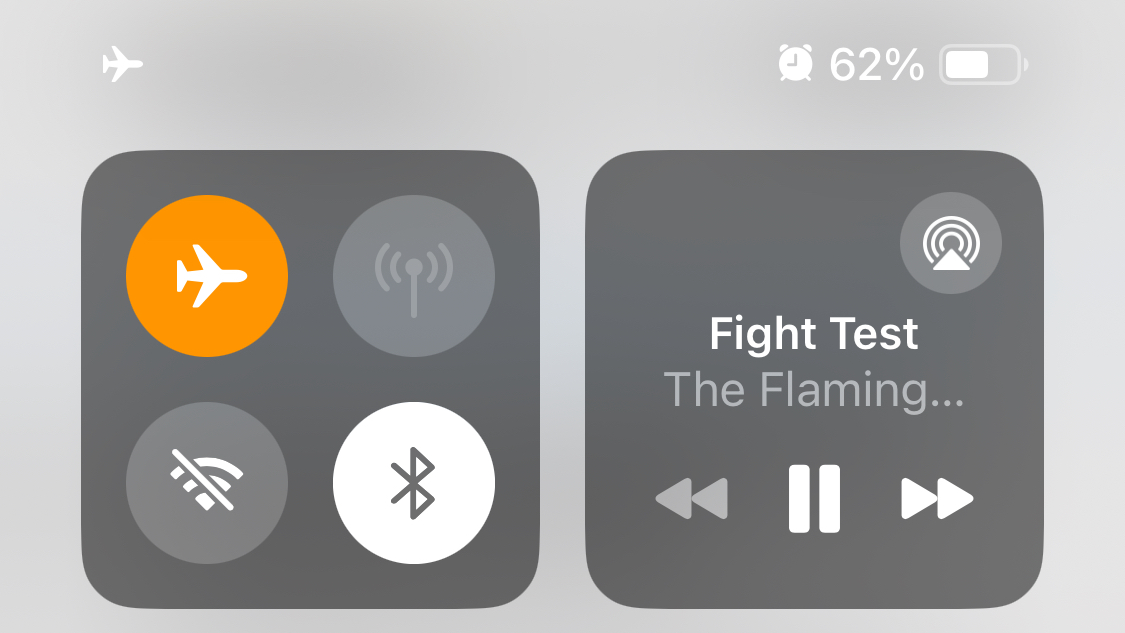
У большинства из нас включена функция «Найти мой», поэтому мы можем легко отследить наш iPhone, если он когда-либо пропадет или крадут. Однако вору очень легко остановить отслеживание местоположения, включив режим полета из Центра управления.
По умолчанию iPhone позволяет вам получить доступ к Центру управления, когда он заблокирован, поэтому вору для этого даже не понадобится ваш пароль.
Если вы еще этого не сделали, вы можете изменить это поведение для повышения безопасности, перейдя в «Настройки» > «Face ID/Touch ID и пароль», затем прокрутив вниз до раздела «Разрешить доступ при блокировке» и отключив «Управление». Центр."
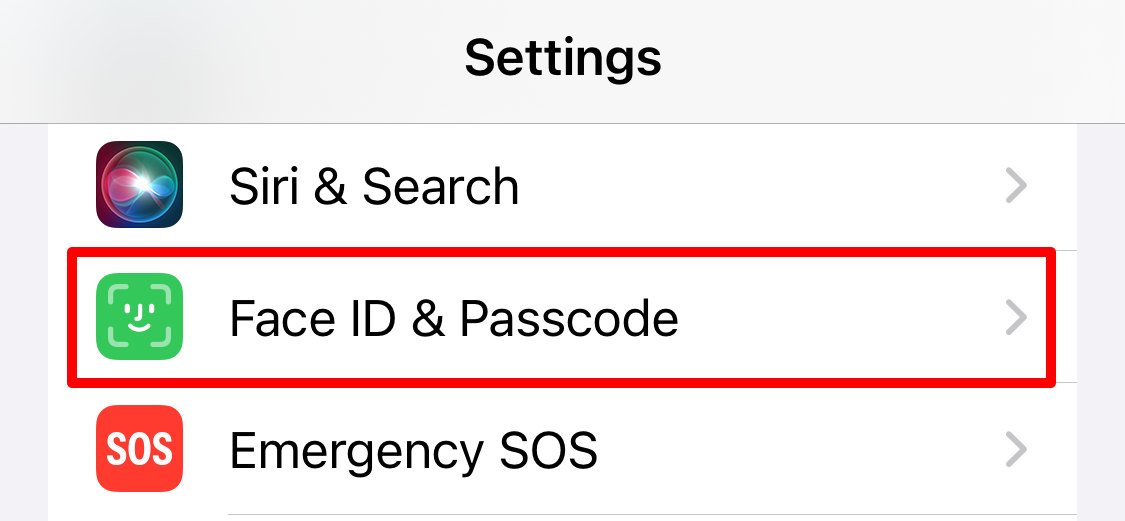
Но этого недостаточно. Что, если кто-то украл ваш iPhone сразу после того, как вы его разблокировали? Они не только смогут открыть Центр управления, чтобы включить режим полета и запретить вам что-либо отслеживать, но также получат доступ ко всем вашим данным. Именно поэтому Apple добавила в устройства защиту от украденных устройств, которую также следует включить.
Но ярлык ниже обеспечит вам еще большую защиту.
Как ярлык на iPhone может помочь
Идея этого ярлыка довольно проста. Первое, что сделает большинство воров после кражи iPhone, — это включит режим полета, чтобы остановить отслеживание местоположения, чтобы мы могли сделать это автоматическим триггером для запуска специального ярлыка «Защита от кражи». Вы можете использовать этот ярлык для выполнения любых действий, но я предлагаю отключить режим полета и заблокировать экран.
Это будет означать, что как только вор включит режим полета, он снова автоматически выключится (чтобы вы могли продолжать отслеживать телефон) и заблокирует устройство (чтобы он не смог повторить попытку или получить доступ к вашему телефону). данные, не зная вашего пароля). Вы даже можете сделать с помощью этого ярлыка снимок с помощью селфи-камеры, чтобы сфотографировать вора, хотя это немного замедляет процесс.
Если вы раньше не использовали приложение «Ярлыки», вот несколько других интересных ярлыков, которые вы можете попробовать.
Руководство по созданию этого ярлыка
Этот ярлык довольно легко создать, но я собираюсь разделить его на два раздела, чтобы сделать его максимально понятным. В первом разделе рассказывается о создании ярлыка «Защита от кражи», который запускается при включенном режиме полета и позволяет вам выбрать именно то, что вы хотите. Во втором разделе показано, как настроить автоматизацию для запуска этого ярлыка при включении режима полета.
Оба шага этих инструкций имеют решающее значение, поэтому не пропускайте ни одного.
Шаг 1. Создайте ярлык «Защита от кражи»
Откройте приложение «Ярлыки» на своем iPhone и коснитесь « », чтобы создать новый ярлык. Откройте раскрывающийся список в верхней части экрана, чтобы переименовать ярлык. Вы можете называть это как угодно, но я называю свое «Защита от кражи».
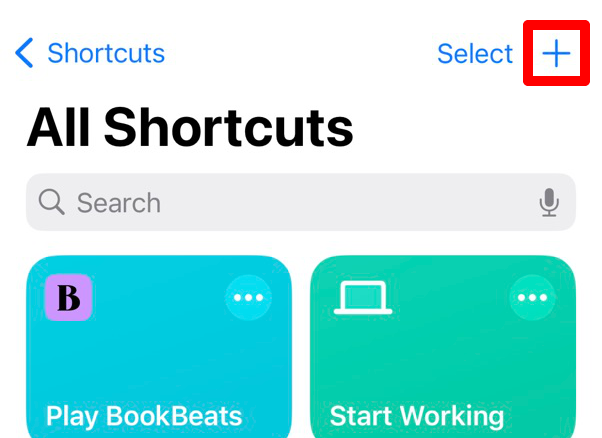
Теперь нажмите «Добавить действие». Найдите и добавьте действие «Блокировка экрана». Затем выполните поиск в нижней части экрана, чтобы добавить действие «Установить режим полета». Убедитесь, что вы настроили его для отключения режима полета.
Я бы также рекомендовал добавить действия, чтобы убедиться, что Wi-Fi, Bluetooth и сотовые данные включены, просто чтобы убедиться, что они не отключены отдельно.
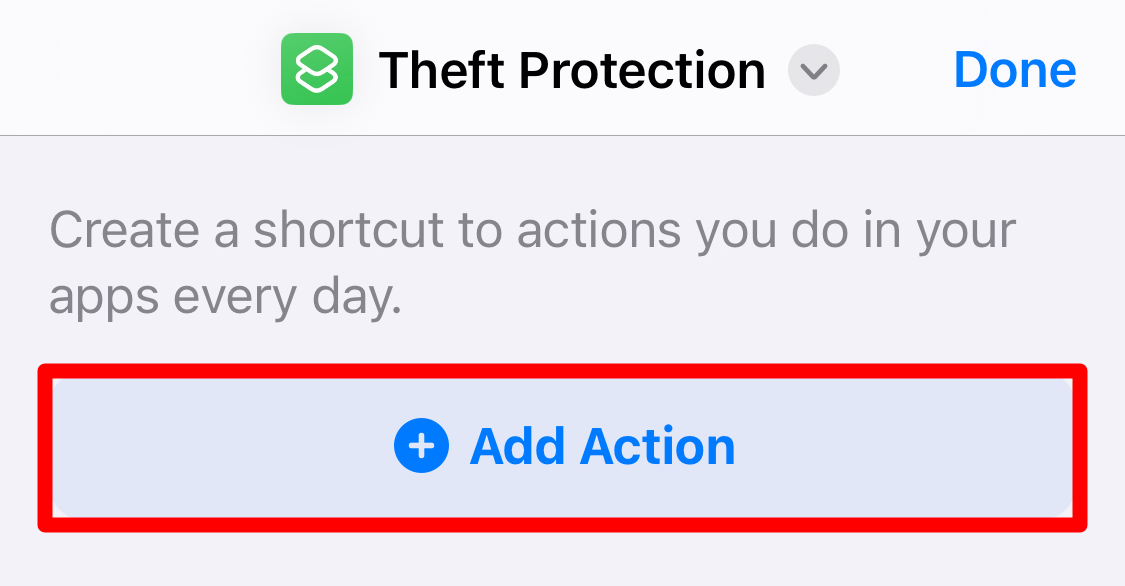
Если вы хотите сфотографировать вора, вам необходимо добавить набор действий «Сделать фото» для использования «Фронтальной» камеры. Также откройте раскрывающийся список и отключите опцию «Показать предварительный просмотр камеры». Затем соедините его с действием «Сохранить в фотоальбом» сразу ниже, иначе фотография не сохранится. Вам нужно будет переместить оба этих действия в начало списка, чтобы можно было сделать снимок до блокировки экрана.
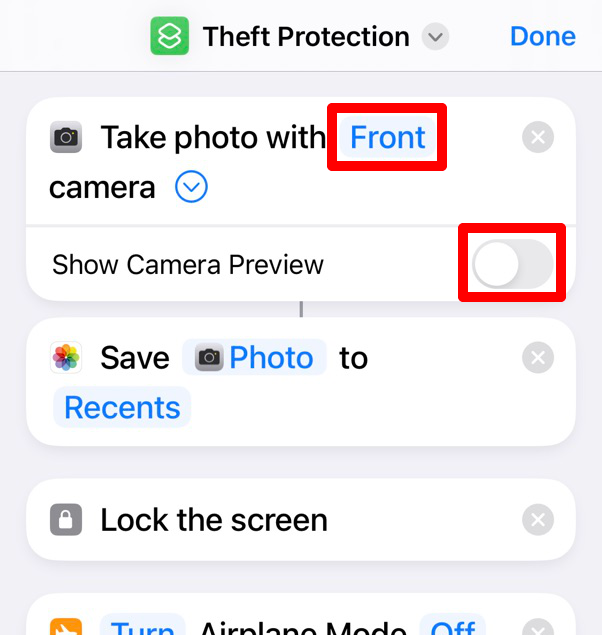
Фотосъемка замедляет работу ярлыка, поэтому было бы безопаснее обойтись без него.
Шаг 2. Создайте триггер автоматизации для вашего ярлыка
Теперь, когда вы создали ярлык, вам нужно заставить его запускаться автоматически при каждом включении режима полета. В приложении «Ярлыки» перейдите на вкладку «Автоматизация» и нажмите « » или нажмите «Создать новую автоматизацию». Найдите и выберите «Режим полета».
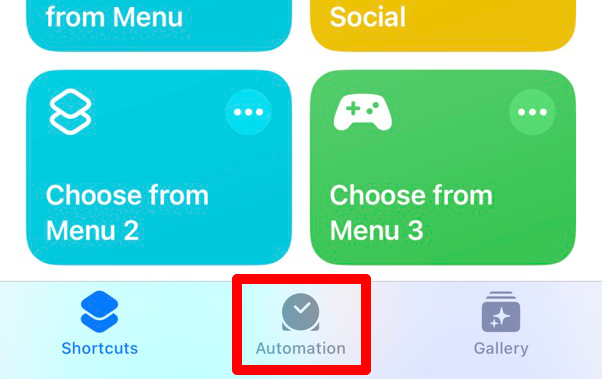
Убедитесь, что автоматизация срабатывает, когда режим полета «включен», и обязательно установите для него значение «Запускать немедленно», иначе он сначала запросит у вора подтверждение. бег, который нам не очень полезен. Затем нажмите «Далее» и выберите ярлык «Защита от кражи», созданный на предыдущем шаге.
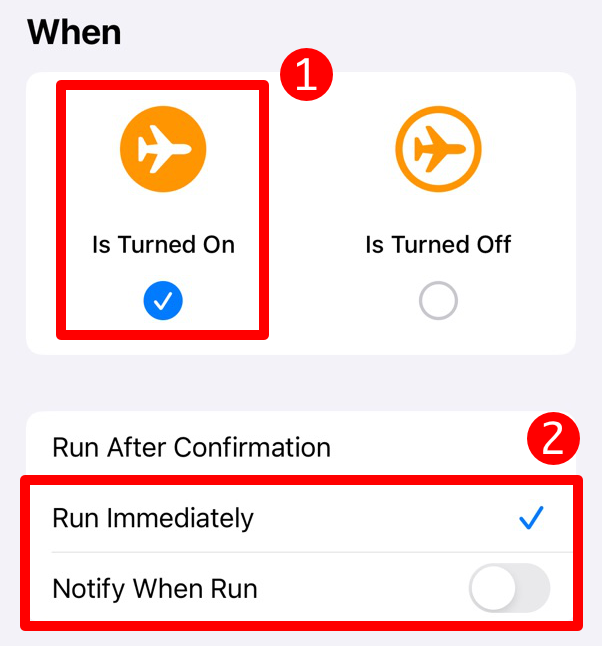
Когда вы закончите, обязательно проверьте ярлык, включив режим полета. Через мгновение вы обнаружите, что экран блокируется, а режим полета снова отключается. Если это не помогло, попробуйте сначала перезагрузить iPhone.
Как и когда отключить ярлык
Конечно, бывают случаи, когда вы действительно хотите использовать режим полета. В таких ситуациях вам необходимо отключить эту автоматизацию. Просто перейдите в «Ярлыки» > «Автоматизация» и выберите автоматизацию «Режим полета». Затем откройте раскрывающийся список «Автоматизация» и выберите «Не запускать». После того, как вы нажмете «Готово», автоматизация будет отключена, пока вы не измените этот параметр обратно на «Выполнить немедленно».
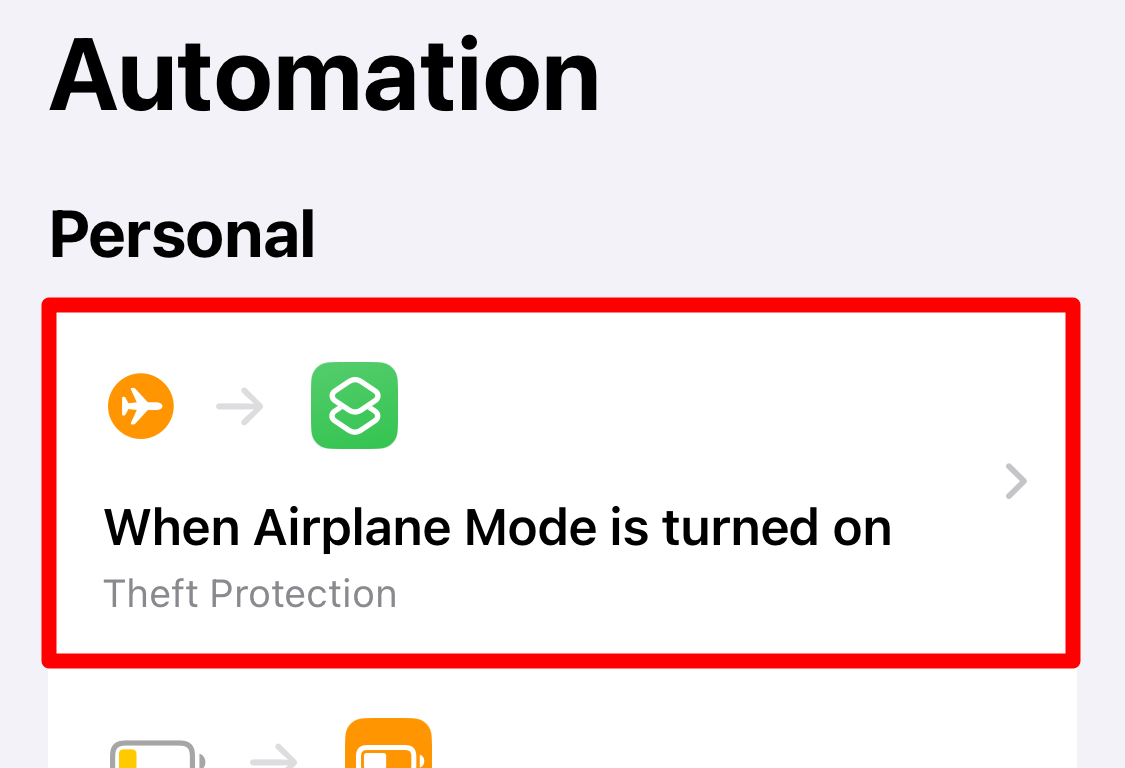
Убедитесь, что вы никогда не устанавливали параметр «Запускать после подтверждения», так как вор может легко остановить его работу, если вы это сделаете.
Поскольку я не живу в районе с высоким уровнем преступности, большую часть времени я отключаю этот ярлык. Но я обязательно включаю его всякий раз, когда путешествую со своим iPhone или отправляюсь в более оживленное место.
Ваши изменения сохранены
Электронное письмо отправлено
Пожалуйста, подтвердите свой адрес электронной почты.
Отправьте электронное письмо с подтверждением.В вашем аккаунте достигнуто максимальное количество отслеживаемых тем.
Управление своим списком Следовать Следовать Следовать с уведомлениями Следовать Отменить подписку-
 Советы по использованию горячих точек мобильного телефона: как избежать всплеска трафика данныхиспользование вашего телефона в качестве горячей точки для вашего ноутбука на ходу удобно, но ноутбуки - это свиньи данных. В отличие от телефонов, к...Учебник по программному обеспечению Опубликовано в 2025-04-18
Советы по использованию горячих точек мобильного телефона: как избежать всплеска трафика данныхиспользование вашего телефона в качестве горячей точки для вашего ноутбука на ходу удобно, но ноутбуки - это свиньи данных. В отличие от телефонов, к...Учебник по программному обеспечению Опубликовано в 2025-04-18 -
 Какой из них лучше по сравнению с iPhone и Android?выбор между iOS и Android: подробное сравнение ] на рынке мобильных телефонов преобладают два основных игрока: iOS и Android. Оба могут похвастатьс...Учебник по программному обеспечению Опубликовано в 2025-04-17
Какой из них лучше по сравнению с iPhone и Android?выбор между iOS и Android: подробное сравнение ] на рынке мобильных телефонов преобладают два основных игрока: iOS и Android. Оба могут похвастатьс...Учебник по программному обеспечению Опубликовано в 2025-04-17 -
 Сафари замедляется на Mac? Секрет ускорения сафари!Safari Browser работает медленно? Обязательное руководство по ускорению для пользователей Mac! ] Safari является одним из самых быстрых браузеров на...Учебник по программному обеспечению Опубликовано в 2025-04-17
Сафари замедляется на Mac? Секрет ускорения сафари!Safari Browser работает медленно? Обязательное руководство по ускорению для пользователей Mac! ] Safari является одним из самых быстрых браузеров на...Учебник по программному обеспечению Опубликовано в 2025-04-17 -
 Я думал, что мне никогда не понадобится кошелек, пока это не произошловы находитесь в хорошем ресторане со своим возлюбленным; Возможно, вы оба наслаждаетесь прекрасным стейком. Через некоторое время вы поднимаете руку ...Учебник по программному обеспечению Опубликовано в 2025-04-17
Я думал, что мне никогда не понадобится кошелек, пока это не произошловы находитесь в хорошем ресторане со своим возлюбленным; Возможно, вы оба наслаждаетесь прекрасным стейком. Через некоторое время вы поднимаете руку ...Учебник по программному обеспечению Опубликовано в 2025-04-17 -
 Сравнение между McAfee и Mackeeper: Какой из них лучше? Как выбрать антивирусное программное обеспечение?Выбор правильного решения для кибербезопасности для вашего Mac может быть сложным. Это сравнение McAfee и Mackeeper помогает вам определить между хо...Учебник по программному обеспечению Опубликовано в 2025-04-17
Сравнение между McAfee и Mackeeper: Какой из них лучше? Как выбрать антивирусное программное обеспечение?Выбор правильного решения для кибербезопасности для вашего Mac может быть сложным. Это сравнение McAfee и Mackeeper помогает вам определить между хо...Учебник по программному обеспечению Опубликовано в 2025-04-17 -
 7 приложений для обеспечения безопасности, которые вы должны использовать] Выбор приложения для обмена сообщениями часто сводится к тому, что используют ваши контакты, упуская из виду решающий фактор: безопасность. Мы ежед...Учебник по программному обеспечению Опубликовано в 2025-04-17
7 приложений для обеспечения безопасности, которые вы должны использовать] Выбор приложения для обмена сообщениями часто сводится к тому, что используют ваши контакты, упуская из виду решающий фактор: безопасность. Мы ежед...Учебник по программному обеспечению Опубликовано в 2025-04-17 -
 Окончательное руководство по маркировке любого веб -сайтаза пределами Static: аннотировать веб -страницы с легкостью ] Интернет не должен быть статическим опытом. С помощью правильных инструментов вы може...Учебник по программному обеспечению Опубликовано в 2025-04-17
Окончательное руководство по маркировке любого веб -сайтаза пределами Static: аннотировать веб -страницы с легкостью ] Интернет не должен быть статическим опытом. С помощью правильных инструментов вы може...Учебник по программному обеспечению Опубликовано в 2025-04-17 -
 Не можете войти в BIOS после обновления процессора? Практическое решениехотите выяснить проблему - не можете получить доступ к BIOS после обновления процессора? Не паникуйте, это руководство от Minitool написано, чтобы ра...Учебник по программному обеспечению Опубликовано в 2025-04-17
Не можете войти в BIOS после обновления процессора? Практическое решениехотите выяснить проблему - не можете получить доступ к BIOS после обновления процессора? Не паникуйте, это руководство от Minitool написано, чтобы ра...Учебник по программному обеспечению Опубликовано в 2025-04-17 -
 Как остановить ex от появления в ваших фотографиях воспоминаниявсем нравится хороший возврат, поэтому как фотографии Google, так и фотографии Apple используют свои алгоритмы, чтобы вспять воспоминания из прошлых ...Учебник по программному обеспечению Опубликовано в 2025-04-16
Как остановить ex от появления в ваших фотографиях воспоминаниявсем нравится хороший возврат, поэтому как фотографии Google, так и фотографии Apple используют свои алгоритмы, чтобы вспять воспоминания из прошлых ...Учебник по программному обеспечению Опубликовано в 2025-04-16 -
 Три умных форматирования Excelэлектронные таблицы не должны быть скучными и сухими - если вы хотите, чтобы люди читали их, то есть. Узнайте несколько хитростей, чтобы облегчить фо...Учебник по программному обеспечению Опубликовано в 2025-04-16
Три умных форматирования Excelэлектронные таблицы не должны быть скучными и сухими - если вы хотите, чтобы люди читали их, то есть. Узнайте несколько хитростей, чтобы облегчить фо...Учебник по программному обеспечению Опубликовано в 2025-04-16 -
 Адрес DNS Windows 11 не может быть найден? 10 практических решенийRead our disclosure page to find out how can you help MSPoweruser sustain the editorial team Read more ...Учебник по программному обеспечению Опубликовано в 2025-04-16
Адрес DNS Windows 11 не может быть найден? 10 практических решенийRead our disclosure page to find out how can you help MSPoweruser sustain the editorial team Read more ...Учебник по программному обеспечению Опубликовано в 2025-04-16 -
 Возьмите инициативу по защите данных: отказаться и контролировать свои данныевы больше, чем просто точка данных. Отказ от того, чтобы вы могли восстановить контроль над вашей личной информацией. ] термин «наблюдение» ча...Учебник по программному обеспечению Опубликовано в 2025-04-16
Возьмите инициативу по защите данных: отказаться и контролировать свои данныевы больше, чем просто точка данных. Отказ от того, чтобы вы могли восстановить контроль над вашей личной информацией. ] термин «наблюдение» ча...Учебник по программному обеспечению Опубликовано в 2025-04-16 -
 Купить банки питания и быть осторожными с этой маркетинговой ложьюПравда о мобильной мощности: огромный разрыв между рекламной емкостью и фактической емкостью ] емкость, рекламируемая производителями мобильных пита...Учебник по программному обеспечению Опубликовано в 2025-04-15
Купить банки питания и быть осторожными с этой маркетинговой ложьюПравда о мобильной мощности: огромный разрыв между рекламной емкостью и фактической емкостью ] емкость, рекламируемая производителями мобильных пита...Учебник по программному обеспечению Опубликовано в 2025-04-15 -
 Решите проблему запуска запуска после обновления Windows 11 KB5043145Это руководство предлагает решения для решения проблемы замораживания Windows 11 Startup после обновления KB5043145. Эта разочаровывающая проблема, ...Учебник по программному обеспечению Опубликовано в 2025-04-15
Решите проблему запуска запуска после обновления Windows 11 KB5043145Это руководство предлагает решения для решения проблемы замораживания Windows 11 Startup после обновления KB5043145. Эта разочаровывающая проблема, ...Учебник по программному обеспечению Опубликовано в 2025-04-15 -
 Основные артефакты для организации мебели дома: лучшие применения и гаджеты清洁是一项永无止境的苦差事——新的灰尘和污垢潜伏在角落里,随时准备破坏您辛勤的成果。但是,即使您无法彻底摆脱家务,您也可以使用合适的应用程序和设备更快地整理房间。以下九款产品可以帮助您减少清洁时间,让您有更多时间去做其他事情。 Sortly 在开始擦洗之前,您需要整理散落在您家里的物品。一旦杂物不...Учебник по программному обеспечению Опубликовано в 2025-04-15
Основные артефакты для организации мебели дома: лучшие применения и гаджеты清洁是一项永无止境的苦差事——新的灰尘和污垢潜伏在角落里,随时准备破坏您辛勤的成果。但是,即使您无法彻底摆脱家务,您也可以使用合适的应用程序和设备更快地整理房间。以下九款产品可以帮助您减少清洁时间,让您有更多时间去做其他事情。 Sortly 在开始擦洗之前,您需要整理散落在您家里的物品。一旦杂物不...Учебник по программному обеспечению Опубликовано в 2025-04-15
Изучайте китайский
- 1 Как сказать «гулять» по-китайски? 走路 Китайское произношение, 走路 Изучение китайского языка
- 2 Как сказать «Сесть на самолет» по-китайски? 坐飞机 Китайское произношение, 坐飞机 Изучение китайского языка
- 3 Как сказать «сесть на поезд» по-китайски? 坐火车 Китайское произношение, 坐火车 Изучение китайского языка
- 4 Как сказать «поехать на автобусе» по-китайски? 坐车 Китайское произношение, 坐车 Изучение китайского языка
- 5 Как сказать «Ездить» по-китайски? 开车 Китайское произношение, 开车 Изучение китайского языка
- 6 Как будет плавание по-китайски? 游泳 Китайское произношение, 游泳 Изучение китайского языка
- 7 Как сказать «кататься на велосипеде» по-китайски? 骑自行车 Китайское произношение, 骑自行车 Изучение китайского языка
- 8 Как поздороваться по-китайски? 你好Китайское произношение, 你好Изучение китайского языка
- 9 Как сказать спасибо по-китайски? 谢谢Китайское произношение, 谢谢Изучение китайского языка
- 10 How to say goodbye in Chinese? 再见Chinese pronunciation, 再见Chinese learning
























